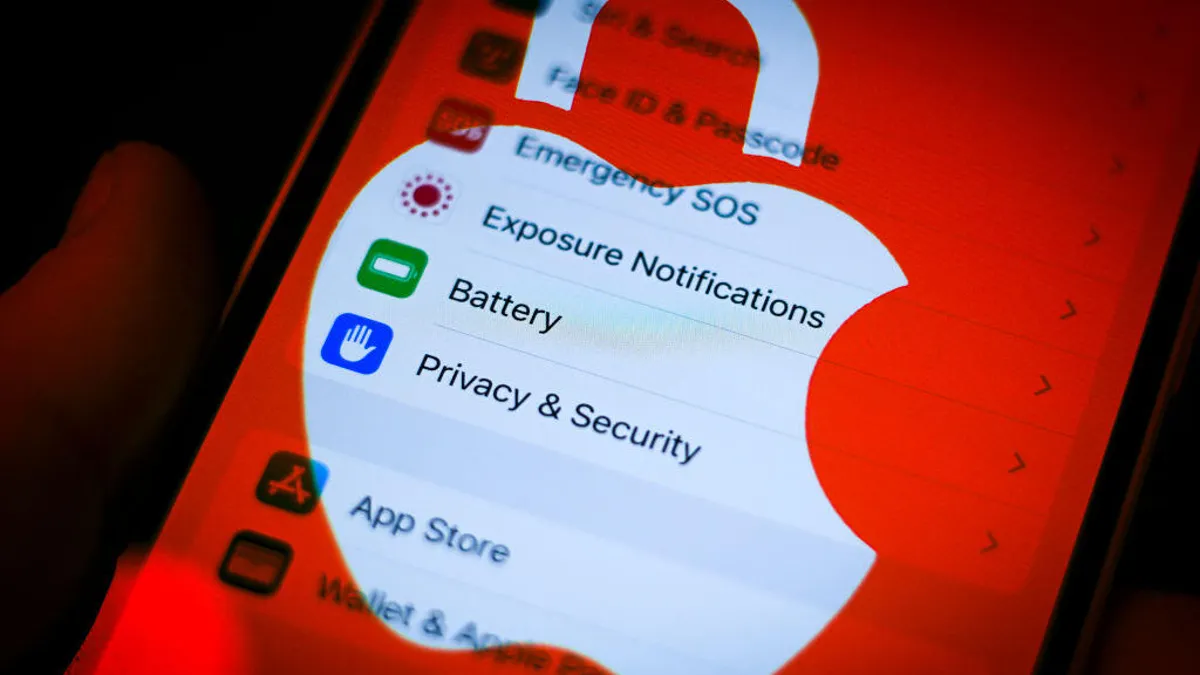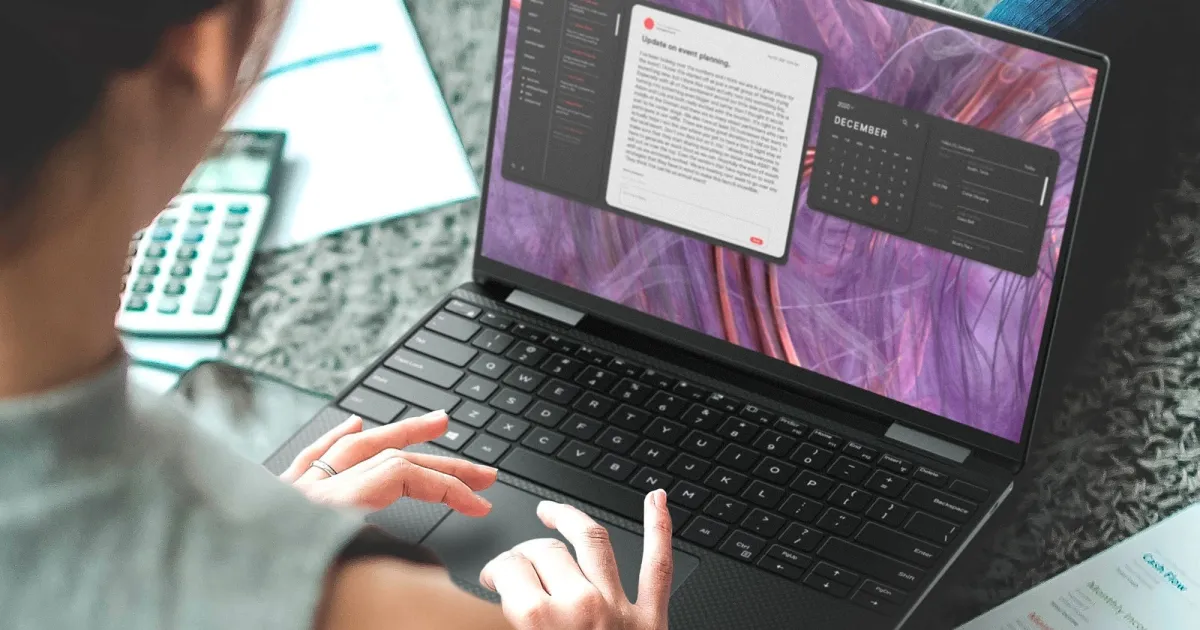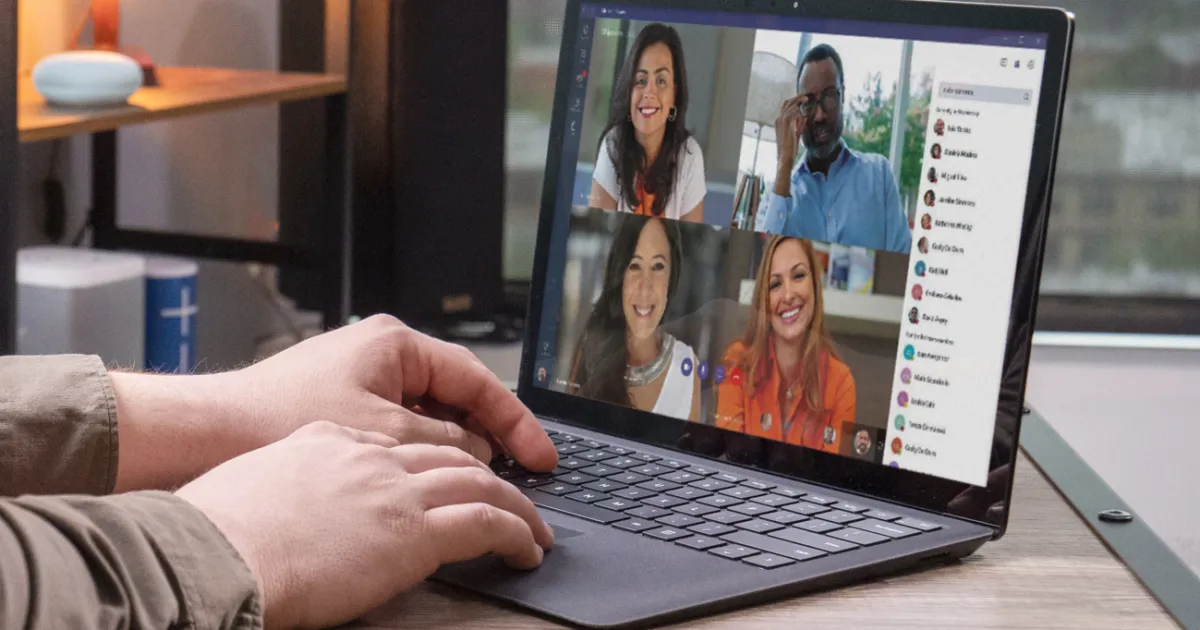Как создать свой собственный плейлист на YouTube Подробное руководство 🎧📺
Если вы часто используете приложение YouTube, вам может быть интересно создать плейлисты из ваших любимых видеороликов для просмотра, случайного воспроизведения и совместного использования с другими. Вот как это сделать.
Создание плейлиста YouTube приложение сделало проще

Создание плейлиста с помощью приложения YouTube – это то же самое, что собрать идеальную сборку для вашего онлайн-просмотра. Это фантастический способ собрать коллекцию видео на определенную тему или исполнителя и иметь их все в одном месте. Кроме того, это экономит вам проблему поиска ваших любимых видео каждый раз, когда вы хотите посмотреть их. Независимо от того, хотите ли вы организовать видео для собственного удовольствия, поделиться ими с другими или создать настроение для определенного мероприятия, создание плейлиста является настоящей игровой переменой. 🎶💥
Почему создать плейлист?
Существует бесчисленное количество причин, по которым вы можете захотеть создать плейлист. Возможно, вы хотите объединить серию видео, которые вас вдохновляют или заставляют вас смеяться. Может быть, вы хотите удивить друга или близкого человека коллекцией персонализированных видео, которые, безусловно, приведут к улыбке на его лице. Или, возможно, вы готовитесь к вечеринке и вам нужно идеальное сочетание видео, чтобы развлечь гостей. В любом случае, плейлисты – это очень удобная функция, которая может улучшить ваш опыт использования YouTube.
Разные способы создания плейлиста
Теперь давайте погрузимся в разные методы создания плейлиста. Хотя сохранение существующего плейлиста является самым простым способом начать, создание своего собственного персонализированного плейлиста требует немного дополнительных шагов. Не беспокойтесь! Я здесь, чтобы провести вас через процесс шаг за шагом. 📱👇
Что вам понадобится:
Чтобы создать свой собственный плейлист YouTube, вам понадобятся следующие элементы: – Приложение YouTube, установленное на вашем мобильном устройстве – Ваша учетная запись Google (убедитесь, что вы вошли в систему!) – Некоторые потрясающие видео, которые нужно добавить в ваш плейлист (конечно!)
Теперь приступим к делу!
- Frenz Brainband ИИ-двигаемая магия сна или еще одна трюковая штука?
- Лучший VPN-сервис на 2024 год
- Премиум-план Dashlane со скидкой Успейте взять его, пока есть!
1. Откройте приложение YouTube
Прежде всего, откройте приложение YouTube на вашем устройстве. Если вы еще не вошли в свою учетную запись Google, убедитесь, что это сделано. Это крайне важно для сохранения плейлистов и доступа к ним с любого устройства, на котором вы вошли в систему.
2. Перейдите в раздел Плейлисты
После открытия приложения нажмите на значок своего профиля в правом нижнем углу. На следующей странице вы увидите различные варианты, такие как История, Плейлисты, Ваши видео и многое другое. Нажмите “Просмотреть все” рядом с Плейлистами.
📸 Вставить изображение: Вы можете просмотреть свою историю или плейлисты отсюда.
3. Создайте новый плейлист
Вот где начинается настоящее веселье! На странице Плейлисты вы увидите блестящую кнопку “Создать новый плейлист”. Нажмите на нее, чтобы начать процесс создания плейлиста.
📸 Вставить изображение: Да, я случайно смотрю много учебных видео для пения.
4. Добавить видео
Теперь, когда вы заметите движение, вас перенесут на страницу, где отображаются недавно просмотренные вами видео. Просто выберите видео, которые вы хотите включить в свой плейлист, нажав флажок рядом с каждым из них. Как только вы закончите выбор, нажмите “Далее” в правом верхнем углу.
📸 Вставить изображение: Шахматы – один из моих самых любимых мюзиклов.
5. Дайте название своему плейлисту
Это время для шоу! Появится всплывающее окно, позволяющее дать вашему плейлисту красивое название и выбрать его настройки конфиденциальности (Общедоступно, Несписываемо или Частное). Как только вы позаботитесь об этом, нажмите кнопку “Создать” и вуаля! Ваш новенький плейлист теперь будет доступен на странице Плейлисты.
📸 Вставить изображение: Убедитесь, что выбрана правильная настройка конфиденциальности для вашего плейлиста, чтобы вы могли поделиться им (при необходимости).
💡Совет профессионала: Если вы хотите поделиться своим плейлистом, не делая его общедоступным, выберите настройку конфиденциальности “Несписываемо”. Таким образом, вы сможете контролировать, кто может видеть вашу курированную коллекцию.
Наслаждайтесь своим плейлистом!
Поздравляю! Вы только что создали собственный плейлист на YouTube с помощью мобильного приложения. 🥳 Теперь вы можете получить доступ и наслаждаться отобранными вами видео в любое время. Если вы сохраните плейлист либо как “Публичный”, либо как “Неопубликованный”, вы сможете легко поделиться им с друзьями, семьей или даже со всем миром.
Так что давайте, будьте творческими с вашими плейлистами и пусть развлечение не иссякает! Счастливого просмотра! 🤩
📚 Дополнительное чтение:
Чтобы погрузиться глубже в прелести плейлистов YouTube и исследовать дополнительные возможности, ознакомьтесь с этими информативными ресурсами: 1. Как бесплатно скачивать видео с YouTube и другими способами – Узнайте о различных методах загрузки видео с YouTube для просмотра автономно. 2. Хотите лучший способ смотреть YouTube? Это приложение превратит ваш компьютер в телевизор – Узнайте, как превратить ваш компьютер в персональный развлекательный центр для марафона просмотра YouTube.
🙋♀️ Q&A: Часто задаваемые вопросы
В: Могу ли я создать плейлист на YouTube без использования приложения? О: Конечно! Хотя в этой статье рассматривается создание плейлистов с помощью приложения YouTube, вы также можете создавать плейлисты на веб-сайте YouTube. Просто войдите в свою учетную запись Google, перейдите на сайт и следуйте указанным шагам.
В: Могу ли я добавлять видео с других каналов YouTube в свой плейлист? О: Конечно! YouTube позволяет добавлять видео с любого канала в ваш плейлист, при условии, что они являются публичными. Однако имейте в виду, что если исходный загрузчик удаляет видео или делает его приватным, оно больше не будет воспроизводиться в вашем плейлисте.
В: Есть ли ограничения на количество видео, которое я могу добавить в плейлист? О: YouTube позволяет добавить до 5000 видео в один плейлист. Этого должно быть более чем достаточно, чтобы удовлетворить даже самых преданных любителей видео!
В: Могу ли я расположить видео в моем плейлисте в определенном порядке? О: Конечно! После того, как вы добавили видео в плейлист, вы можете легко переупорядочить их, нажав и удерживая уменьшенный размер видео, а затем перетаскивая его в желаемое положение.
В: Могу ли я сотрудничать с другими над созданием плейлиста? О: Да, конечно! Если вы хотите сотрудничать с друзьями, семьей или коллегами при составлении плейлиста, вы можете пригласить их стать участниками. Они смогут добавлять и удалять видео, давая вам возможность коллективной кураторства!
🚀 Будущее плейлистов YouTube
YouTube постоянно развивает свою платформу, вводя новые функции и совершенствуя пользовательский опыт. Поскольку плейлисты становятся неотъемлемой частью экосистемы YouTube, мы можем ожидать еще больше инновационных функций для создателей и зрителей. В будущем мы, возможно, увидим улучшенные возможности для обмена плейлистами, умные рекомендации плейлистов на основе индивидуальных предпочтений и расширенные функции сотрудничества для кураторства коллективных плейлистов. Возможности безграничны, и мы не можем дождаться, чтобы узнать, что YouTube приготовил для нас!
Теперь, когда вы овладели искусством создания плейлистов на YouTube, пришло время раскрыть свою творческую натуру и открыть для себя бесконечные возможности развлечения. Давайте, составьте вашу мечту из плейлистов и поделитесь радостью от отобранных видео с миром. 🎉
Не храните это ценное знание только для себя! Поделитесь этой статьей со своими единомышленниками по YouTube и давайте революционизируем способ, которым мы наслаждаемся онлайн-видео. Оставьте комментарий ниже и расскажите нам о своих любимых плейлистах на YouTube. 💬✨
📢 Не забудьте поделиться в социальных сетях!
Источники: – Как бесплатно скачивать видео с YouTube и другими способами – Хотите лучший способ смотреть YouTube? Это приложение превратит ваш компьютер в телевизор